为了联调,但申请的静态资源服务器流程还没批下来,所以打算在本地搭建一个Nginx服务器,具体步骤如下:
1.下载安装
下载地址:http://nginx.org/en/download.html
并解压到想要存放的路径,我是直接放到D盘目录下了(我解压的时候重新命名了)
2.修改配置文件,解压后进入conf目录,修改nginx.conf文件
添加你的文件路径,比如我要把D盘的/CARBON目录作为文件存放目录。在sever中添加如下配置
location /CARBON {
alias D:\CARBON;
allow all;
autoindex on;
}
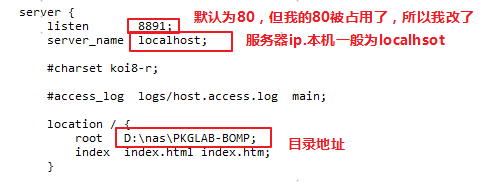
location后面的 / 为请求的路径,root是访问本地资源的目录,index为访问的本地资源文件名
以上nginx的访问配置便完成了
接下来我们在步骤3的命令行中使用nginx -t -c nginx.conf文件路径命令来验证配置文件是否正确

3.启动nginx,进入你解压的nginx所在目录,执行命令start nginx.exe,启动nginx。如下:
怎么判断是否启动成功,最直接的方法看日志,进入logs目录,看看是不是多了一个nginx.pid的文件。
或者进入nginx目录,cmd窗口输入:tasklist /fi "imagename eq nginx.exe"
启动成功了,可以看到有两个进程。nginx是守护进程,其中一个是一直处理事件等待中,当有事件被触发时,就启动另外一个进程处理相关请求
浏览器输入:你的IP加端口再加location配置的路径访问,比如我的是:http://10.118.52.13:8891/CARBON/。如果你的端口没改那就是80端口。
成功显示该文件夹可访问
4.遇到的问题:
我第一次端口默认是80,没有修改,启动之后,log目录下的error.log中的错误信息如下:
修改端口后就成功了。
如果你修改了端口,还是报错,网上还看到一种说是因为防火墙没有关闭。具体我也没有遇到过。
其他命令:
- 如果改变配置文件,则可重新加载配置:D:\nginx>nginx.exe -s reload
- 停止服务:D:\nginx>nginx.exe -s stop




























 1501
1501











 被折叠的 条评论
为什么被折叠?
被折叠的 条评论
为什么被折叠?








